Per migliorare la leggibilità nei PDF, potrebbe essere necessario cambiare il font nei documenti PDF, poiché questo aiuterà a mettere in evidenza le informazioni che vuoi mettere in risalto. L'applicazione Foxit PDF Editor ti offrirà un'interfaccia e componenti facili da utilizzare per modificare la dimensione e il colore del testo. Rendendo così possibile editare i documenti senza difficoltà.
Se hai la necessità di cambiare il font nei PDF normali e/o nei campi di modulo PDF compilabili, Foxit mette opzioni semplici a tua disposizione. Questo tutorial è stato creato per illustrarti come modificare il tipo di font del testo scritto e il suo colore nei PDF utilizzando Foxit PDF Editor.
Esploreremo anche un altro editor PDF, chiamato UPDF, nel quale la funzione di modifica del font sarà portata a un livello superiore. Potrai scaricarlo tramite il pulsante qui sotto per provarlo.
Windows • macOS • iOS • Android 100% sicuro
Come Cambiare il Font in Foxit PDF Editor?
Foxit PhantomPDF è uno strumento efficace che sarà sicuramente in grado di soddisfare le esigenze di numerosi utenti grazie alle sue molteplici funzioni per lavorare con i documenti in PDF. Potrai modificare facilmente i font, la loro dimensione, il tipo, il colore e lo stile tramite un processo davvero molto semplice. Sarà possibile impostare senza difficoltà la dimensione e il tipo di font desiderati in modo che soddisfino le regole aziendali per i documenti digitati.
La caratteristica relativa al colore del font è un'altra funzione principale dell'applicazione e quindi sarà possibile utilizzarla per rendere il testo più attraente, o persino usare evidenziatori. Inoltre, Foxit PhantomPDF offre molteplici opzioni di modifica dei font che permetteranno di mettere in evidenza i punti importanti rendendoli in grassetto, corsivo o sottolineati.
Come Cambiare Tipo e Dimensione del Font in Foxit PhantomPDF?
Ecco i passaggi da seguire se vuoi cambiare il tipo di caratteri nel tuo documento PDF.
Passaggi. Clicca su “File” > “Apri” dopo aver avviato Foxit PhantomPDF sul tuo PC e si aprirà il tuo documento PDF. Ora clicca su “Modifica” > “Modifica Testo" per entrare in modalità di modifica PDF. Ora seleziona il testo tenendo premuto il clic e trascinando il cursore per continuare la selezione. Ora, nel menu in alto, vedrai la sezione "Font", e al suo interno ci sarà un menu a discesa "Font". Clicca su questo menu a discesa e seleziona il font di tua scelta. E potrai cliccare sulla dimensione dopo il tipo di font e scegliere quella che preferisci per modificare la dimensione del font in Foxit.
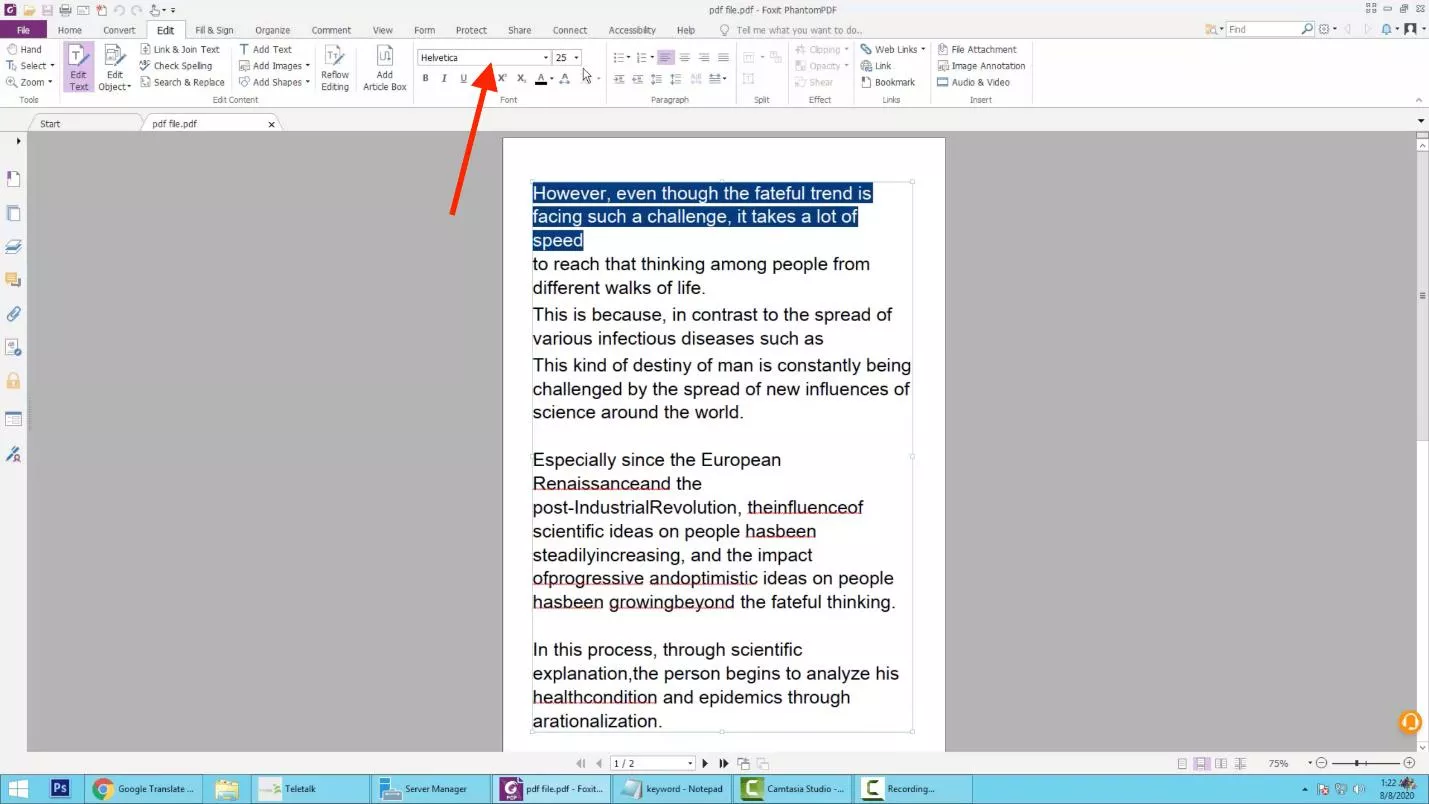
Come Cambiare il Colore del Font in Foxit PhantomPDF?
Cambiare il colore del carattere in Foxit PhantomPDF è un processo semplice e veloce, simile a quello per cambiare la dimensione del carattere.
Passaggi: Apri il tuo PDF in Foxit eseguendo l'app Foxit sul tuo computer e cliccando su “Apri File”. Ora, quando si apre il PDF, vai su “Modifica > “Modifica Testo" per accedere alla funzionalità di modifica del testo PDF. Clicca sul testo e trascina il cursore su di esso mentre tieni premuto il tasto sinistro del mouse per selezionare il testo. Ora trova l’opzione “Colore Testo” nella sezione “Font” in alto e scegli il colore del font desiderato.
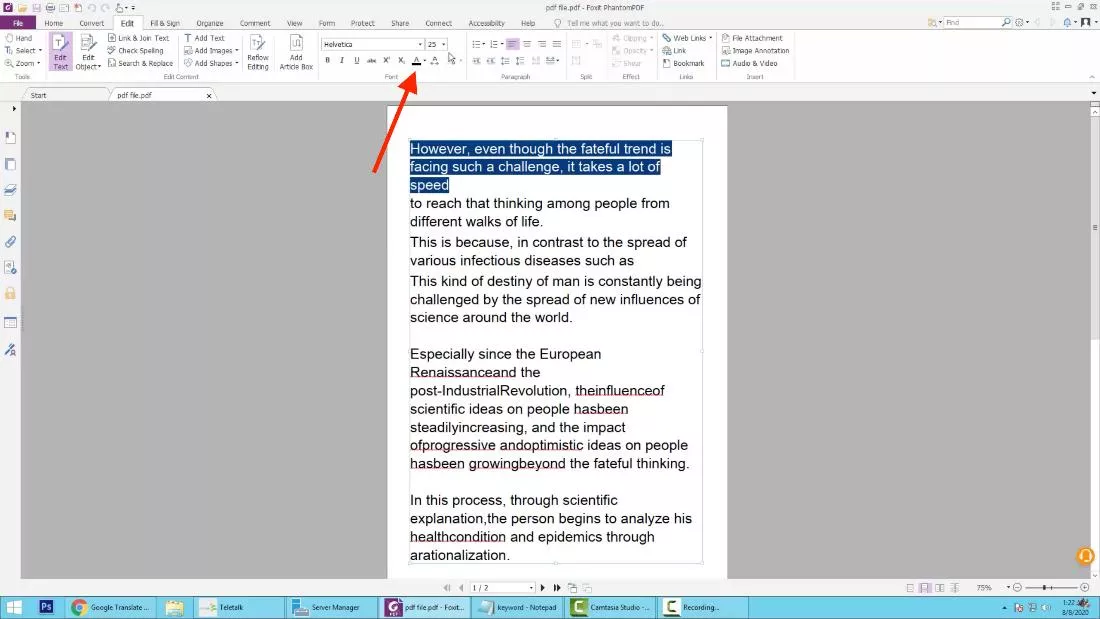
Come Cambiare la Dimensione del Font nei Moduli PDF Compilabili con Foxit?
Quando lavori con Foxit, sarà possibile cambiare anche la dimensione del font nei moduli PDF compilabili. Il processo è molto semplice, ti basterà seguire i prossimi passaggi:
- Apri il modulo PDF compilabile in Foxit PhantomPDF e fai clic con il tasto destro sul campo di testo per ottenere l'opzione delle proprietà.
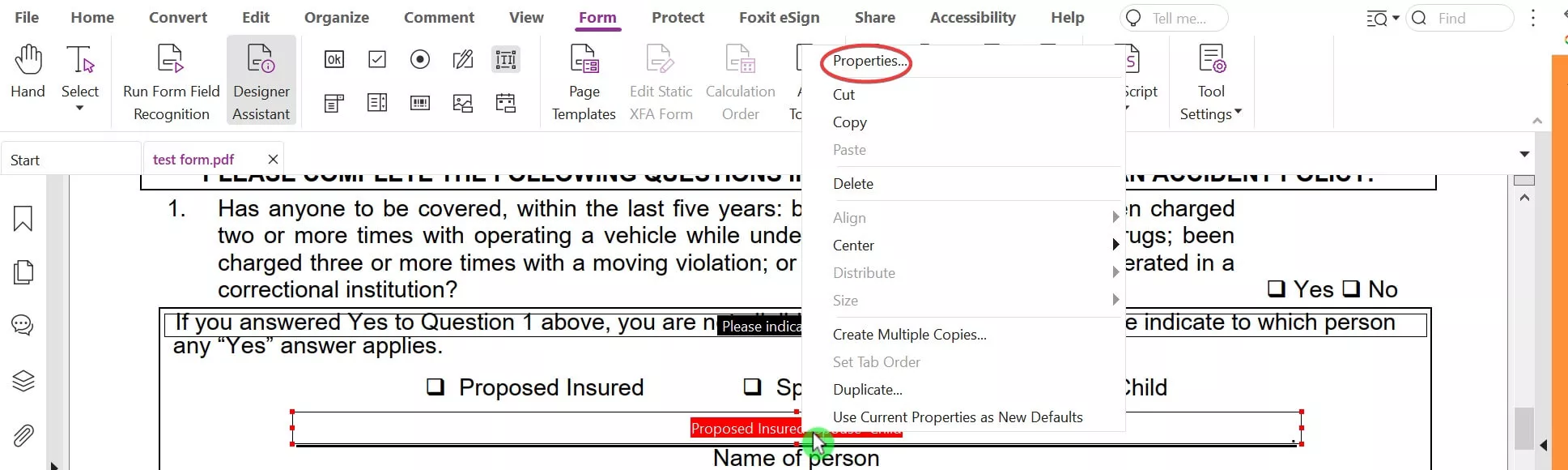
- Clicca su Aspetto e scegli la dimensione del carattere desiderata nella sezione testo. Premi “Chiudi” per confermare.
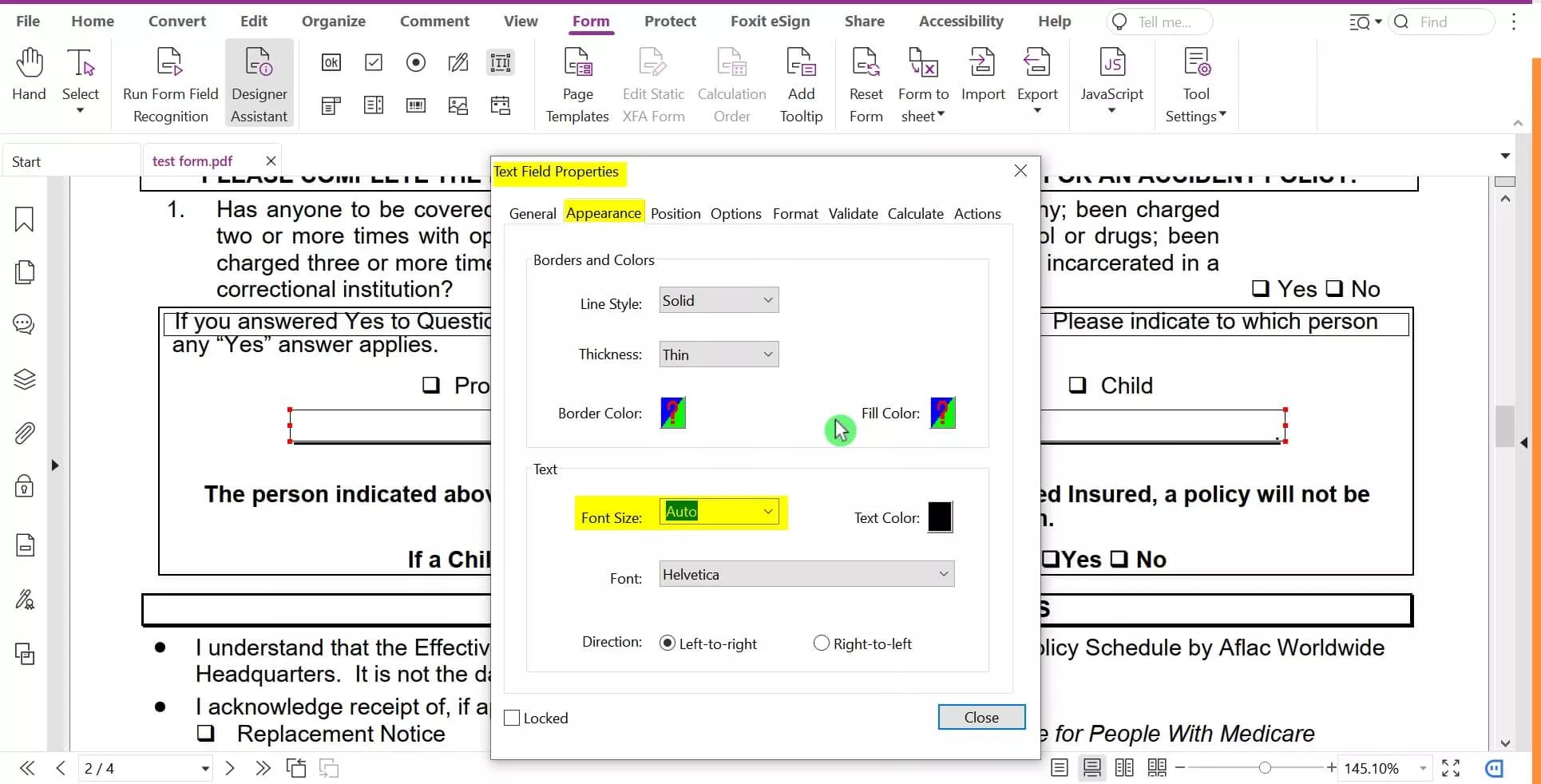
Come Cambiare il Font con un’Eccellente Alternativa a Foxit – UPDF
UPDF è decisamente una scelta migliore e più semplice da utilizzare rispetto a Foxit PhantomPDF per quanto riguarda la modifica dei PDF. Sarà facile personalizzare il font, poiché potrai alterare la dimensione, il tipo, il colore e lo stile del font semplicemente usando il mouse.
Come alternativa a Foxit PhantomPDF, UPDF rappresenta una soluzione più conveniente per chi cerca impostazioni relative ai font semplici e veloci sfruttando miglioramenti nelle funzionalità degli strumenti di modifica.
Come Cambiare la Dimensione del Font in UPDF?
Cambiare la dimensione del carattere in UPDF non richiederà alcuno sforzo, occorrerà solo il seguente passaggio.
Passaggi: Clicca sul pulsante qui sotto per scaricare UPDF. Avvia l'app UPDF e apri il documento PDF cliccando su "Apri File". Ora, vai su "Strumenti" > "Modifica PDF" e seleziona il testo per cambiarne il font facendo click. Il testo selezionato sarà evidenziato. Apparirà un popup con diverse "Proprietà" con l'opzione "Formato". Clicca sul "Menu a discesa" accanto all'opzione font e potrai cambiare la dimensione del font in base alle tue necessità.
Windows • macOS • iOS • Android 100% sicuro
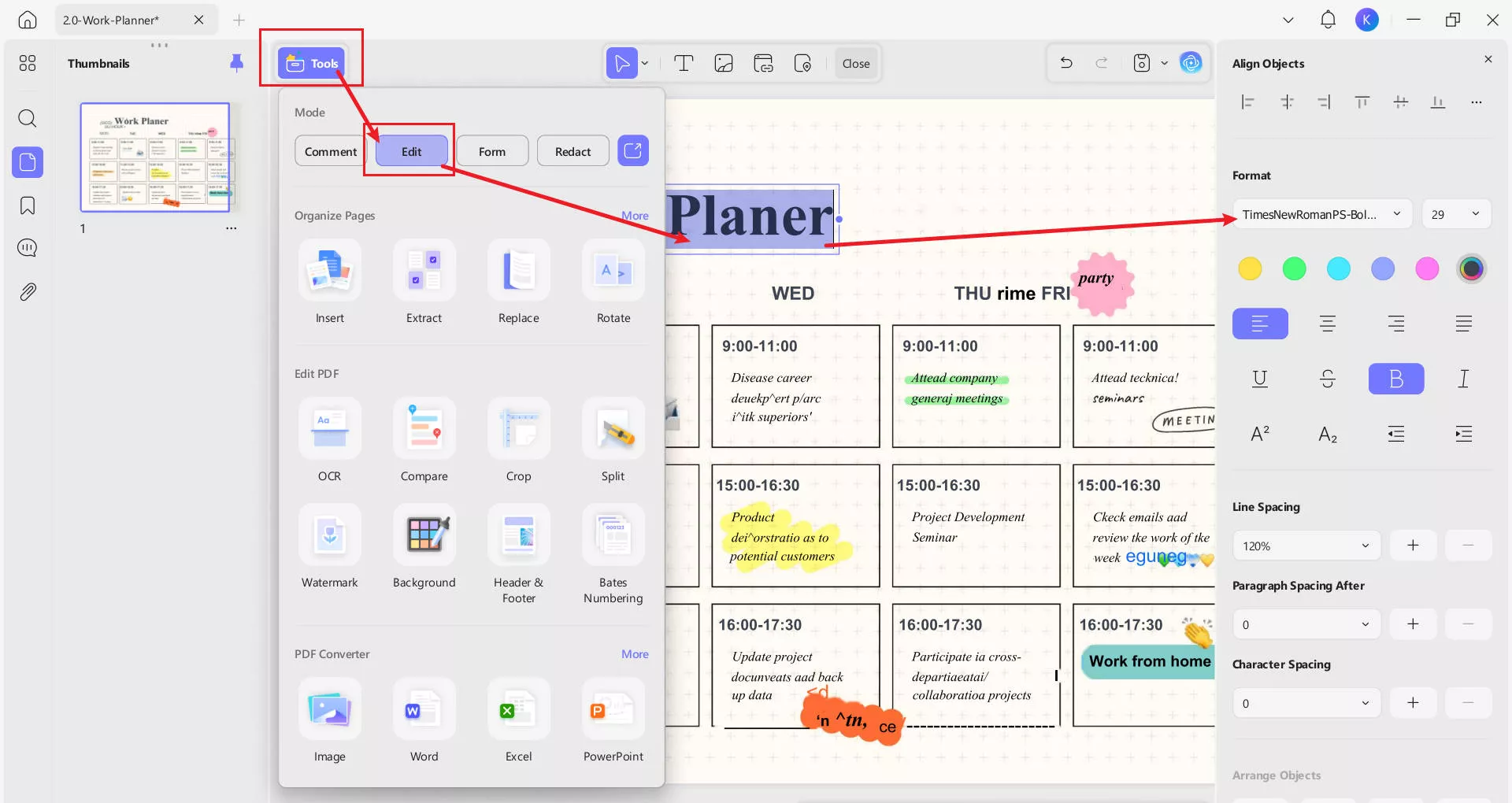
Come Cambiare il Colore del Font in UPDF?
Passaggi: Avvia l'app UPDF e apri il documento PDF cliccando su "Apri File". Ora, vai su "Strumenti" > "Modifica PDF" e seleziona il testo per cambiarne il colore del font cliccando. Il testo selezionato sarà evidenziato. Si aprirà un popup per le "Proprietà" con il pulsante "Selettore Colore". Cliccalo per selezionare il colore che preferisci.
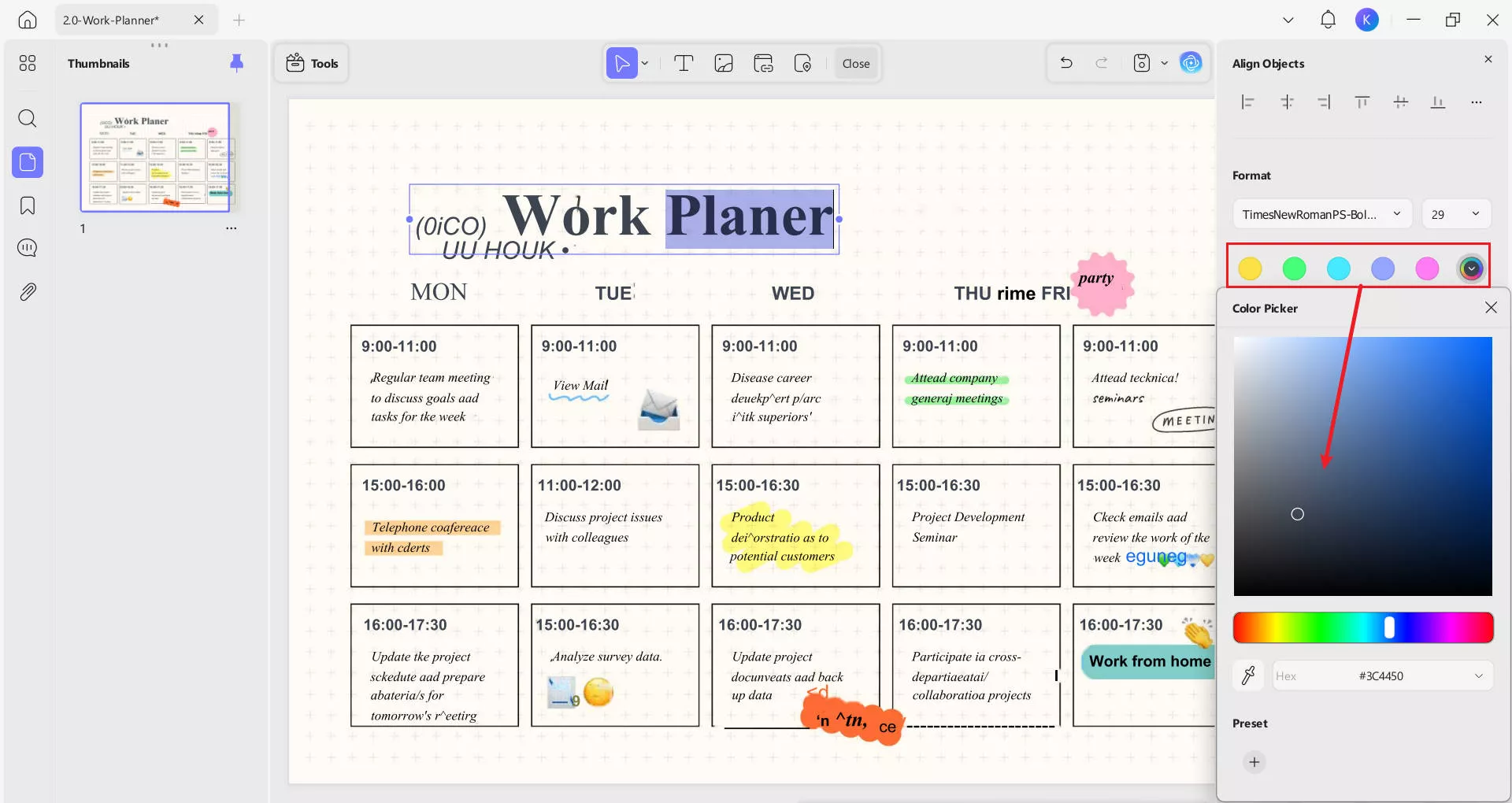
Cosa Rende UPDF un’Opzione Migliore?
CI sono diversi fattori che rendono UPDF un’opzione migliore nel confronto, e qui ne elenchiamo qualcuno:
Leggi anche: Foxit o UPDF? La Guida Completa per Scegliere lo Strumento PDF Perfetto per Te
· Design dell’interfaccia migliore per un’esperienza user-friendly
UPDF offre un'interfaccia fluida e pulita che mira a fornire agli utenti un’ampia usabilità. Una delle caratteristiche distintive di questo software è il suo design ordinato e l'organizzazione delle categorie principali e secondarie.
Funzioni come la formattazione, la digitazione e altre azioni relative alle celle sono di utilizzo generale e non richiedono molto tempo per essere apprese. Amichevole per l'utente, indipendentemente dal livello in cui si trova, rende la gestione dei documenti facile e veloce.
· Migliore compatibilità multipiattaforma con UPDF Cloud
Con l'aggiornamento sul Cloud storage, qualsiasi differenza tra dispositivi e sistemi operativi, come Windows, macOS, iOS e Android, sarà facilmente superata in termini di accesso e modifica. UPDF Cloud ti permetterà di sincronizzare i documenti, il che significa che potrai iniziare a lavorare su un dispositivo e proseguire su un altro senza perdere i tuoi dati.
Questa compatibilità garantisce che i tuoi documenti siano sempre disponibili e aggiornati. Quindi, la transizione da un'applicazione all'altra risulta pratica e priva di interruzioni. Inoltre, viene offerto uno spazio di archiviazione cloud dedicato dove potrai organizzare, gratuitamente, e in modo sicuro, tutti i tuoi PDF importanti.
· UPDF AI integra ChatGPT direttamente nel software
UPDF offre anche la funzionalità UPDF AI, che ti farà lavorare proprio come se stessi utilizzando ChatGPT, di conseguenza potrai ricevere assistenza dall'AI all'interno dell'Editor del software. Questa funzione fornirà aiuto per l'editing dei testi, idee sui contenuti e risposte a domande in tempo reale.
L'AI di ChatGPT aumenterà la tua produttività grazie a suggerimenti e operazioni intelligenti, portando l'editing e la gestione dei documenti in una nuova era, virtuale e coinvolgente.
· Software non pesante che funziona bene su qualsiasi hardware
UPDF non è stato sviluppato come un software pesante che potrebbe causare problemi di prestazioni sui vari dispositivi su cui viene eseguito. È ottimizzato per garantire migliori prestazioni sui PC e anche su dispositivi più datati.
L'app si carica rapidamente e fornisce un ritardo minimo. Pertanto, UPDF risulterà ancora più semplice da utilizzare anche per gli utenti che dispongono di computer lenti o datati, dato che si tratta di uno strumento piuttosto efficiente per l'editing dei PDF, indipendentemente dalle prestazioni del tuo dispositivo.
UPDF offre tutte queste funzioni e molto altro. Allora, perché non provarlo personalmente scaricandolo e attivando l'abbonamento a UPDF Pro a un prezzo contenuto? Potrai scoprire di più sulle funzionalità e sugli aspetti unici di UPDF guardando il video qui sotto.
Windows • macOS • iOS • Android 100% sicuro
Conclusioni
Foxit PhantomPDF offre opzioni semplici da gestire per cambiare la dimensione e il colore del font nella gestione dei diversi tipi di PDF.
Rispetto a Foxit, UPDF rappresenta un'opzione migliore. Se desideri ottenere la migliore esperienza lavorando con i PDF, allora dovresti scaricare UPDF sui tuoi dispositivi e attivare l’abbonamento a UPDF Pro per sbloccare anche le funzionalità premium.
Windows • macOS • iOS • Android 100% sicuro
 UPDF
UPDF
 UPDF per Windows
UPDF per Windows UPDF per Mac
UPDF per Mac UPDF per iPhone/iPad
UPDF per iPhone/iPad UPDF per Android
UPDF per Android UPDF AI Online
UPDF AI Online UPDF Sign
UPDF Sign Modifica PDF
Modifica PDF Annota PDF
Annota PDF Crea PDF
Crea PDF Modulo PDF
Modulo PDF Modifica collegamenti
Modifica collegamenti Converti PDF
Converti PDF OCR
OCR PDF a Word
PDF a Word PDF a Immagine
PDF a Immagine PDF a Excel
PDF a Excel Organizza PDF
Organizza PDF Unisci PDF
Unisci PDF Dividi PDF
Dividi PDF Ritaglia PDF
Ritaglia PDF Ruota PDF
Ruota PDF Proteggi PDF
Proteggi PDF Firma PDF
Firma PDF Redige PDF
Redige PDF Sanziona PDF
Sanziona PDF Rimuovi Sicurezza
Rimuovi Sicurezza Leggi PDF
Leggi PDF UPDF Cloud
UPDF Cloud Comprimi PDF
Comprimi PDF Stampa PDF
Stampa PDF Elaborazione Batch
Elaborazione Batch Cos'è UPDF AI
Cos'è UPDF AI Revisione di UPDF AI
Revisione di UPDF AI Guida Utente per l'Intelligenza Artificiale
Guida Utente per l'Intelligenza Artificiale FAQ su UPDF AI
FAQ su UPDF AI Riassumi PDF
Riassumi PDF Traduci PDF
Traduci PDF Chat con PDF
Chat con PDF Chat con AI
Chat con AI Chat con immagine
Chat con immagine Da PDF a Mappa mentale
Da PDF a Mappa mentale Spiega PDF
Spiega PDF Ricerca Accademica
Ricerca Accademica Ricerca Paper
Ricerca Paper Correttore AI
Correttore AI Scrittore AI
Scrittore AI Assistente Compiti AI
Assistente Compiti AI Generatore Quiz AI
Generatore Quiz AI Risolutore Matematico AI
Risolutore Matematico AI PDF a Word
PDF a Word PDF a Excel
PDF a Excel PDF a PowerPoint
PDF a PowerPoint guida utente
guida utente Trucchi UPDF
Trucchi UPDF faq
faq Recensioni UPDF
Recensioni UPDF Centro download
Centro download Blog
Blog Notizie
Notizie spec tec
spec tec Aggiornamenti
Aggiornamenti UPDF vs. Adobe Acrobat
UPDF vs. Adobe Acrobat UPDF vs. Foxit
UPDF vs. Foxit UPDF vs. PDF Expert
UPDF vs. PDF Expert



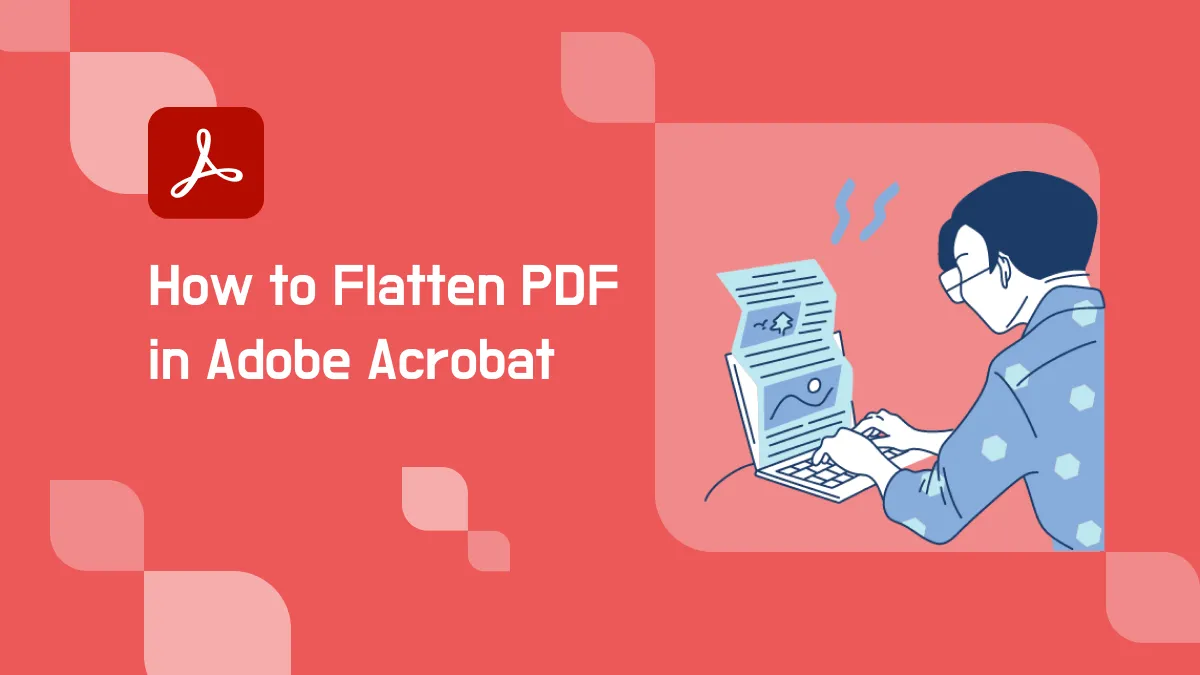




 Delia Meyer
Delia Meyer 

 Lizzy Lozano
Lizzy Lozano 

 Enola Davis
Enola Davis